
PDFは、いろんなプラットフォームで閲覧できるため、最も一般的に使用されるファイル形式の1つとなっています。 場合によっては、特に何かをしている時に、読むよりオーディオを聴いた方がより便利です。PDFをMP3に変換することによって、いつでもiPhoneやAndroidスマホ、または他のガジェットでPDFを聴くことができます。 ここで、PDFを簡単にMP3に変換する方法を二つ紹介します。
PDFをMP3に変換するツール2選
Zamzar
Zamzarは無料で利用できるファイル変換ウェブサービスであり、 ビデオ、オーディオ、音楽、画像、電子ブックおよびCADを変換することができます。 さらに、Word、Excel、DOC、EPUB、JPG、PNG、GIF、MP3、MP4、MKV、FLVなどのさまざまなタイプの文書およびオーディオ形式をサポートしています。このツールはソフトやプラグインをダウンロード・インストールする必要がなく、ブラウザから直接利用することができます。ZamzarでPDFをMP3に変換する手順は下記となります。
- Zamzarのサイトにアクセスします。
- 「Choose Files…」ボタンをクリックして変換したいPDFファイルを選択します。そして、変換するフォーマットをMP3に設定します。
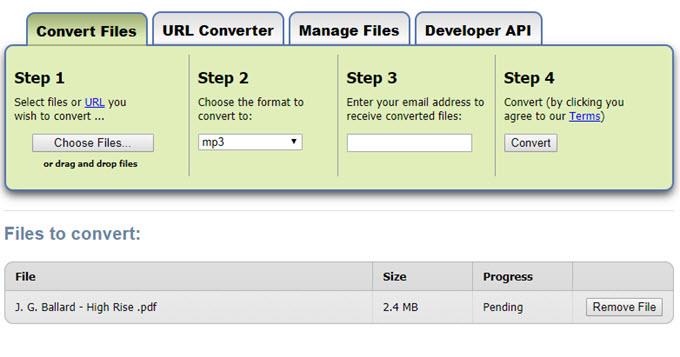
- MP3ファイルを取得するためのリンクを受け取るメールアドレスを入力します。
- 「Convert」ボタンをクリックして変換を開始します。変換が完成したら、ブラウザは他のページにジャンプします。そして、メールボックスを開いて、メール内のリンクをクリックすればMP3ファイルを入手することができます。
Adobe Acrobat Reader DC
Adobe Acrobat Reader DCを使用すれば数回のクリックだけでPDFをオーディオに簡単に変換できます。 このソフトは非常に強力で、PDFファイルの閲覧、印刷、注釈付け等の機能が満載です。他には、フォームの作成、ファイルの結合、ドキュメントの比較などもできます。 PDFをMP3に変換する方法は下記の通りです。
- Adobe Acrobat Reader DCでPDFファイルを開きます。
- 「表示」タブをクリックして、「読み上げ」>「読み上げを起動」を選択します。
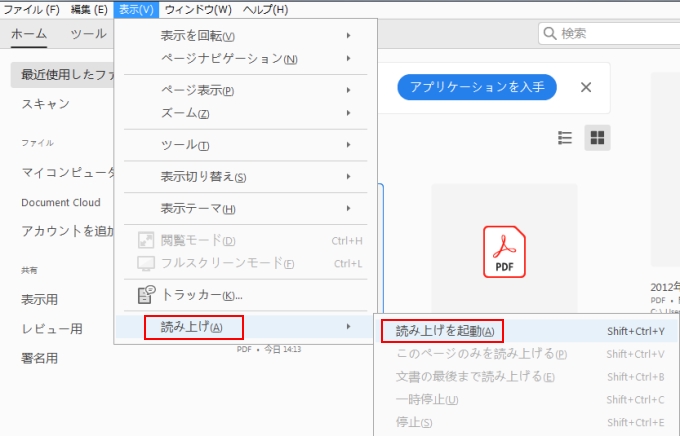
- そして、変換するテキストを選択します。
- パソコン上の音声録音ツールを開き、レコーディングソースをシステム音声に設定して録音を開始します。
- Adobe Readerに戻って「読み上げ」をクリックして朗読を開始します。
- 録音が完了したら、ファイルをMP3フォーマットで出力します。
小技
以上はPDFをMP3に変換する方法です。ここで、外出時にPDFを聴く場合に備えて、AirMoreというPCからMP3ファイルをモバイルデバイスに転送する無料ツールを紹介します。
AirMoreは、モバイルデバイスとPCの間で音楽、写真、ビデオ、ドキュメント、ファイルなどを転送し、PCからデバイス上のデータを管理できるオンラインモバイルデバイス管理ツールです。AirMoreを使って変換したMP3ファイルをお使いのデバイスに転送してみましょう。
- Google Play またはApp Storeからアプリをインストールします。
- PCからAirMoreの接続ページにアクセスします。アプリの「スキャンして接続する」ボタンをタップしてPC画面上のQRコードをスキャンします。
- 接続が成功したら、「音楽」タブをクリックして、MP3ファイルを選択して「インポート」をクリックして転送します。
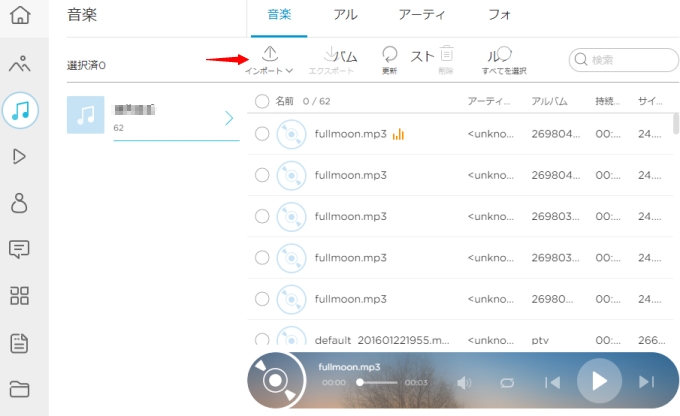
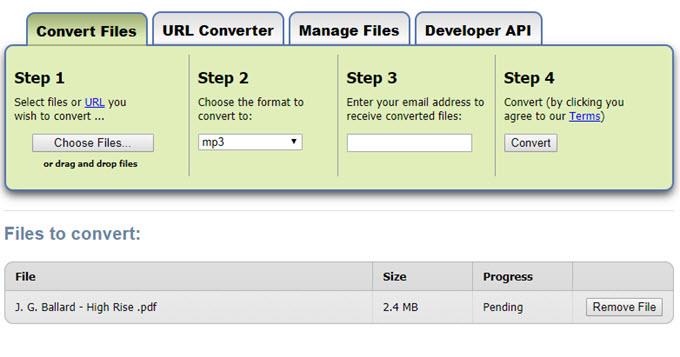
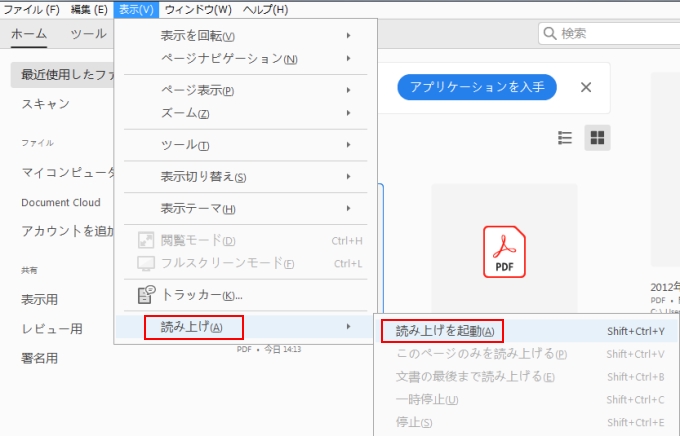
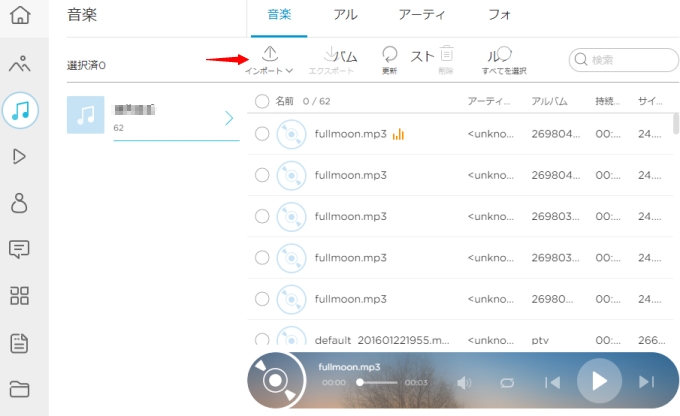
コメント